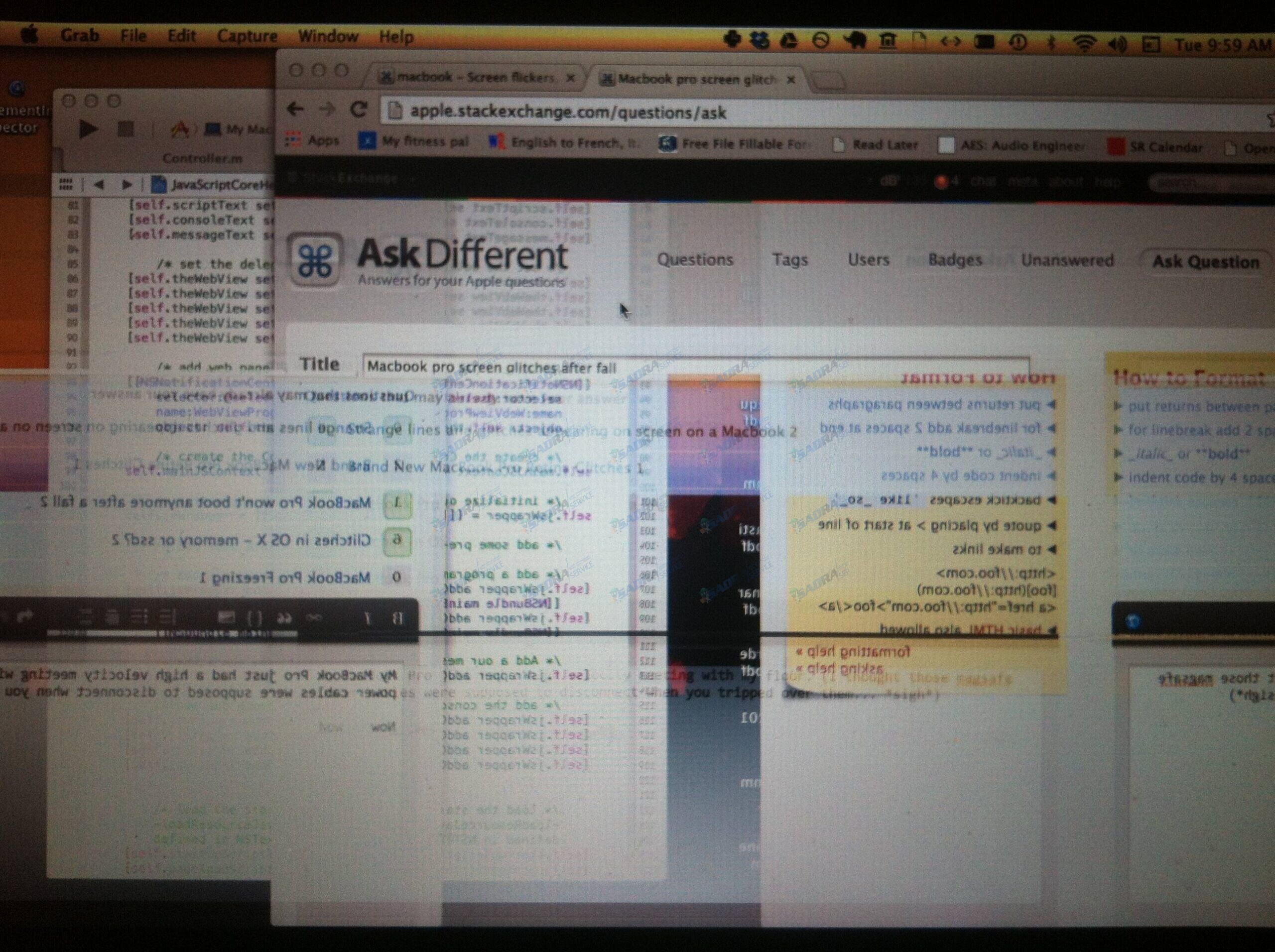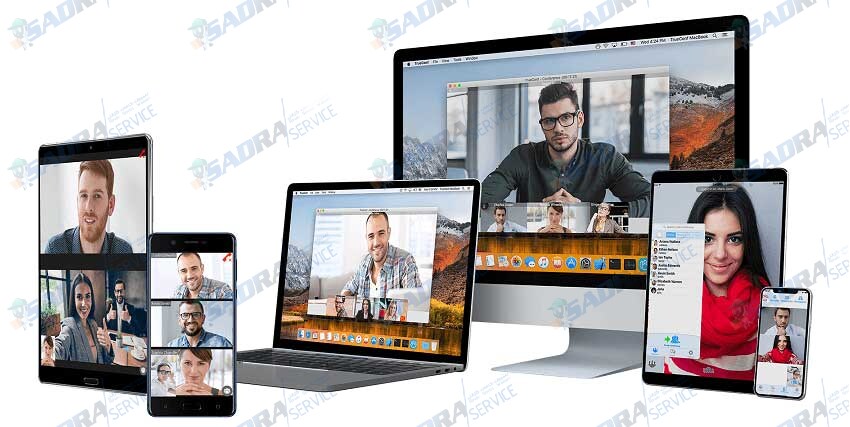اصلاح تصویر مانیتور در ویندوز ۸ ، رفع مشکل سو سو زدن صفحه مانیتور : مانیتورهای رایانه ای می توانند مشکلات زیادی مانند صفحه هایی که سوسو می زنند ، ضربان می گیرند یا به طور تصادفی کم نور و روشن می شوند را تجربه کنند.
و گرچه ممکن است کار بزرگی به نظر نرسد ، اما با گذشت زمان این می تواند چشمان شما را خسته کرده و باعث سردرد شود. سوسو زدن مانیتور اغلب به دلیل سرعت تازه سازی اشتباه ایجاد می شود و در این حالت فقط بر روی مانیتورهای لوله اشعه کاتد و نه مانیتورهای LCD تأثیر می گذارد.
با این حال ، مانیتورهای LCD مستعد ابتلا به مشکلات دیگری هستند که می توانند باعث لرزش نیز شوند ، و سرعت تازه سازی بیش از حد بالا می تواند باعث تغییر شکل تصویر شود. از آنجایی که میزان تازه سازی بیشترین علت سوسو زدن مانیتور است ، تغییر در تنظیمات تازه سازی و وضوح در اغلب موارد لرزش را در ویندوز ۸ و همچنین ویندوز ویستا و ویندوز ۷ اصلاح می کند.
تغییر نرخ تازه سازی و وضوح تصویر
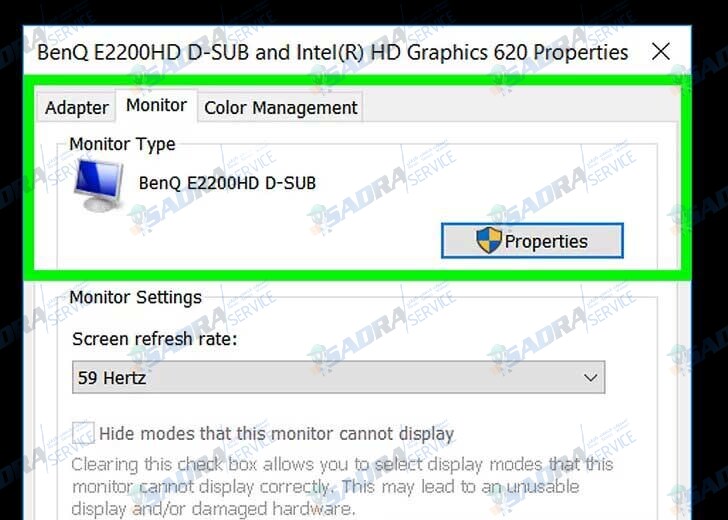
وضوح و نرخ تازه سازی بومی را تعیین کنید. هر مانیتور دارای رزولوشن بومی و نرخ تازه سازی مطلوب است و وقتی تنظیمات با این مشخصات مطابقت داشته باشند ، صفحه به بهترین شکل ظاهر می شود. این اطلاعات را می توانید در جعبه مانیتور وارد کنید ، در اطلاعات همراه آن یا به صورت آنلاین از سازنده پیدا کنید.
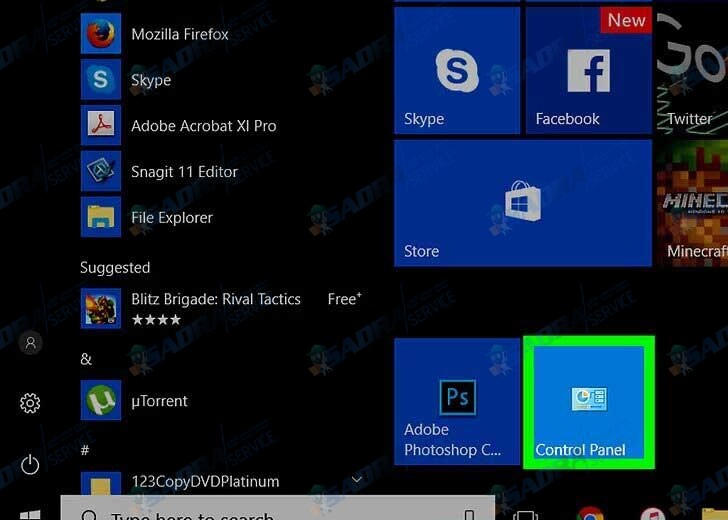
برای رفع مشکل سو سو زدن صفحه مانیتور به صفحه کنترل بروید. با فشار دادن کلید Windows + X یا رفتن به دکمه شروع و پیدا کردن Control Panel این مسئله را می توان یافت. از اینجا ، به Display> Adjust Resolution بروید ، یا فقط “وضوح” را جستجو کنید.
- یا از صفحه کنترل ، به تنظیمات بیشتر بروید ، یا ظاهر و شخصی سازی> تنظیم وضوح صفحه را پیدا کنید.
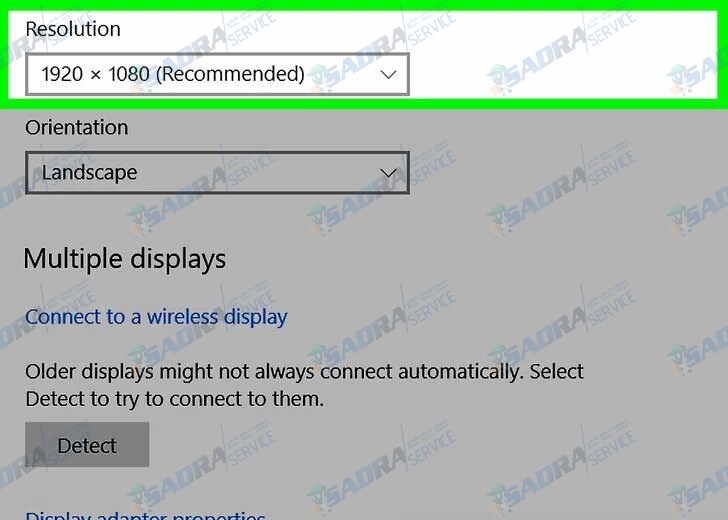
وضوح را تنظیم کنید. از نوار لغزنده استفاده کنید تا وضوح را با وضوح بومی مانیتور خود مطابقت دهد. اگر نتوانستید وضوح تصویر مانیتور خود را پیدا کنید ، می توانید تنظیمات توصیه شده را امتحان کنید. برخی از قطعنامه های رایج بومی عبارتند از:
- ۶۰۰*۸۰۰
- ۷۶۸ *۱۰۲۴
- ۱۲۰۰ *۱۹۲۰
- ۱۰۵۰*۱۶۸۰
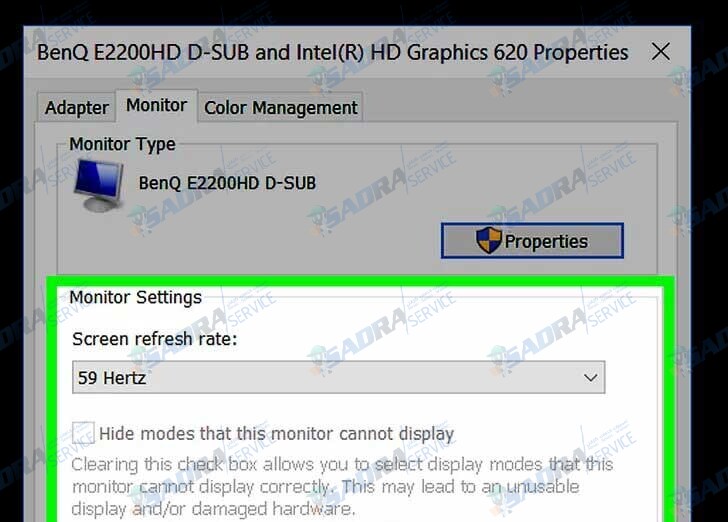
نرخ تازه سازی را تغییر دهید. وارد تنظیمات پیشرفته> برگه مانیتور شوید و سپس نرخ تازه سازی صحیح را برای مطابقت با پیش فرض مانیتور انتخاب کنید. OK را بزنید ، کادر تنظیمات پیشرفته از بین می رود. روی اعمال کلیک کنید ، سپس تأیید کنید.
- سرعت تازه سازی اکثر مانیتورهای LCD 60 هرتز است ، اما ۷۵ هرتز میزان سوسو زدن کمتری تولید می کند.
- برای مانیتورهای CRT ، شما به طور کلی می خواهید سرعت تازه سازی را با وضوح بالاتر افزایش دهید.
عیب یابی گزینه های دیگر
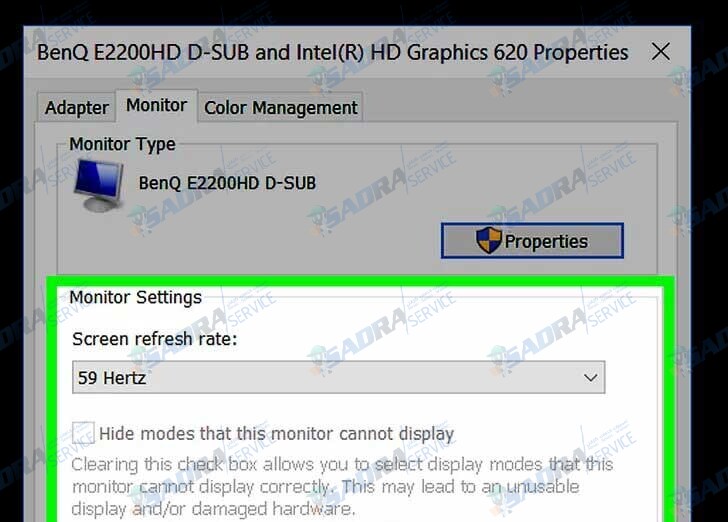
درایورهای خود را به روز کنید. درایورهای قدیمی فیلم و گرافیک قطعاً می توانند در نمایشگر شما مشکل ایجاد کنند. اگر اصلاح نرخ و وضوح تصویر کمکی نکرد ، درایورهای خود را به روز کنید.
برای رایانه خود به وب سایت سازنده مراجعه کنید یا مانیتور کنید و به روزرسانی های تصویری و گرافیکی مدل خاص خود را جستجو کنید.
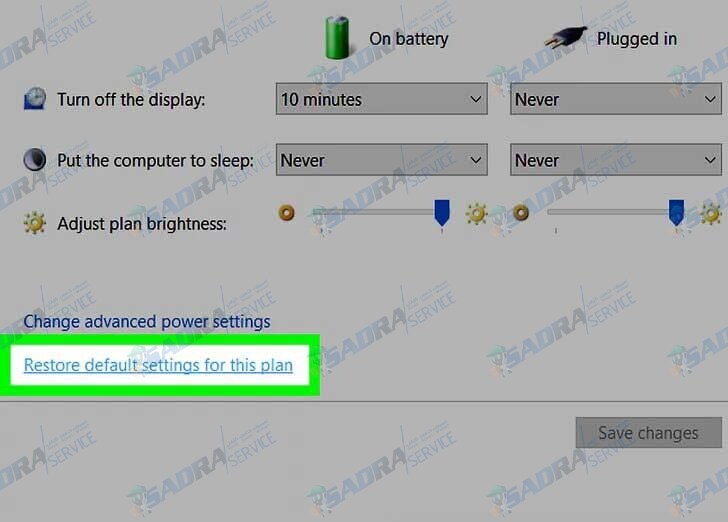
تنظیمات پیش فرض پاور را بازیابی کنید. تنظیمات روشنایی به رایانه می گوید که پس از مدتی بی تحرکی چه موقع نمایشگر را خاموش کند و چه زمانی مانیتور را در حالت خواب قرار دهد و روشنایی را براساس برخی عوامل کنترل می کنند. برای بازنشانی به تنظیمات اصلی ، به کنترل پنل> همه موارد کنترل صفحه> گزینه های روشن> تغییر تنظیمات برنامه> بازیابی تنظیمات پیش فرض بروید.
ذخیره تغییرات را انتخاب کنید.
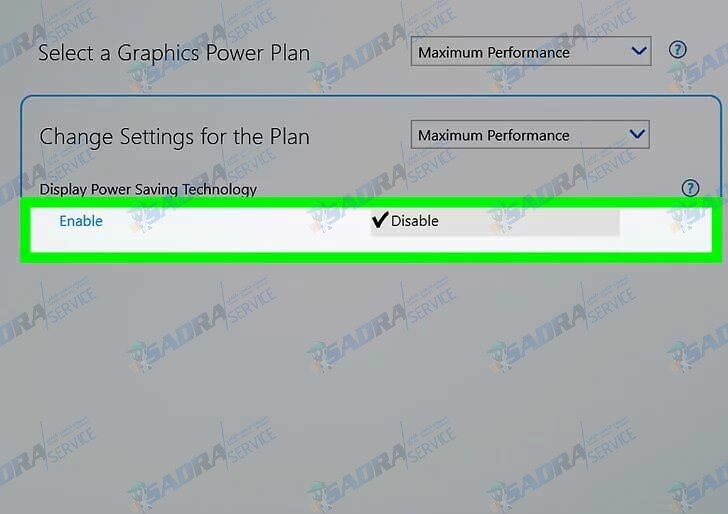
فناوری صرفه جویی در مصرف انرژی اینتل را غیرفعال کنید. این عملکرد ، که در رایانه های خاصی با پردازنده های Intel در دسترس است ، برای کاهش مصرف انرژی با بهینه سازی کنتراست تصویر طراحی شده است. متأسفانه ، گاهی اوقات می تواند در نمایشگر مشکل ایجاد کند و خاموش کردن آن ممکن است مشکل شما را برطرف کند.
- از فهرست شروع ، جستجو را انتخاب کنید و “HD Graphics Control Panel” را جستجو کنید.
- Power> On Battery را کلیک کنید و در بخش Display Power Saving Technology ، غیرفعال را کلیک کنید. روی Apply کلیک کنید ، سپس تأیید را کلیک کنید و سپس رایانه خود را دوباره راه اندازی کنید
در صورتی که مشکل شما برطرف نشد می توانید با کارشناسان ما در زمینه تعمیرات تخصصی مانیتور مشورت کنید.
شماره تماس : ۳۷۰۲۴-۰۵۱
آدرس : مشهد ، بلوارسازمان آب ، بین شهید صادقی ۲۱ و ۲۳ ، پلاک ۱۱۷